Archive:Tutorials/File Management (pl): Difference between revisions
Copied contents from Dolphin page - see Talk:Dolphin |
No edit summary |
||
| Line 40: | Line 40: | ||
{{KDE3}} | {{KDE3}} | ||
D3lphin jest forkiem Dolphin dla KDE 3. Ma mniejsze możliwości niż w KDE 4. Jest także mniej znany, bo w KDE3 domyślnym menadżerem plików był Konqueror. Ten fork nie jest wspierany przez KDE ani przez autora. | D3lphin jest forkiem Dolphin dla KDE 3. Ma mniejsze możliwości niż w KDE 4. Jest także mniej znany, bo w KDE3 domyślnym menadżerem plików był Konqueror. Ten fork nie jest wspierany przez KDE ani przez autora. | ||
[[Category:KDE3]] | |||
Revision as of 14:29, 25 November 2009
Template:I18n/Language Navigation Bar
Dolphin to menadżer plików w KDE.
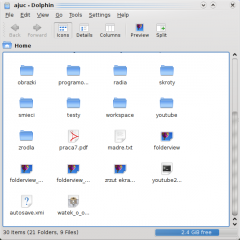
Po uruchomieniu Dolphina przez menu z literką K (od tej pory będę nazywał je K-menu), zobaczymy katalog startowy. Domyślnie jest to katalog domowy użytkownika. Jest to miejsce w systemie, gdzie zazwyczaj znajdują się wszystkie pliki użytkownika. Można zapisywać pliki gdziekolwiek, ale wszystkie aplikację są skonfigurowane tak, by proponować ten katalog, lub jego podkatalogi, jako miejsce do zapisania danych. Stosowanie się do tej konwencji ułatwia potem znajdowanie rzeczy na dysku.
Żeby otworzyć plik, lub wejść do podkatalogu, wystarczy raz kliknąć na nim. Nie trzeba klikać 2 razy, jak w Windowsie (chociaż, jeśli ktoś uważa, że wygodniej będzie mu klikać 2 razy, da się to zmienić w ustawieniach).
Zaznaczanie plików - w KDE, jeśli klikniemy na coś, to się wykonuje. Dlatego pojawi się problem - co zrobić, kiedy nie chcemy otwierać pliku, tylko go zaznaczyć ? Odpowiedź jest prosta - nad każdą ikonką, gdy najedziemy na nią kursorem myszy, pojawi się mały zielony znaczek "+".
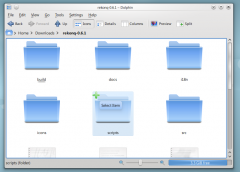
Jeśli klikniemy na niego, zamiast na ikonę pliku, plik zostanie dodany do zaznaczenia. Można dzięki temu szybko zaznaczyć wiele plików, oczywiście zaznaczanie przez branie w ramkę również działa.
Zaznaczenie wielu plików na raz wygląda tak:
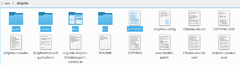
Na tym rysunku widać również, jak można odznaczać pliki - kiedy plik jest zaznaczony, i kursor myszy znajduje się nad nim, zamiast znaczka z zielonym plusem pojawia się znaczek z "-". Kiedy na niego klikniemy, plik zostaje odznaczony.
Dostosowywanie Dolphina.
- Grupowanie plików:
Czasami, mamy w jakimś katalogu wiele plików, ale w danej chwili interesują nas tylko obrazki, albo pliki z muzyką. Albo po prostu lubimy mieć porządek w katalogu. Jest prosty sposób, by to osiągnąć, bez tworzeninowych podktalogów.
W menu View, jest opcja "Show in groups". Po włączeniu jej nasz katalog wygląda tak:
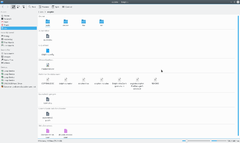
- Dzielenie widoku:
Można również podzielić okno Doplhina na 2 części.
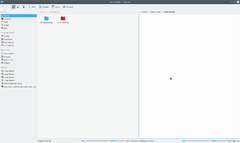
W KDE 4 Dolphin startuje, kiedy klikniemy na dowolnym folderze, może być także uruchomiony z menu K.
![]() D3lphin jest forkiem Dolphin dla KDE 3. Ma mniejsze możliwości niż w KDE 4. Jest także mniej znany, bo w KDE3 domyślnym menadżerem plików był Konqueror. Ten fork nie jest wspierany przez KDE ani przez autora.
D3lphin jest forkiem Dolphin dla KDE 3. Ma mniejsze możliwości niż w KDE 4. Jest także mniej znany, bo w KDE3 domyślnym menadżerem plików był Konqueror. Ten fork nie jest wspierany przez KDE ani przez autora.
